信息技术《设计美观的报头》教学设计
- 格式:doc
- 大小:53.50 KB
- 文档页数:1

河南名校——宜阳县红旗实验学校集体备课教学设计数字。
系统默认的是五号字。
步骤:师示范①拖动鼠标选定“校园文摘报”报头文字。
②单击格式工具栏字号框右侧的下拉按钮,弹出字号列表。
③单击字号列表中的“初号”,报头字就变成初号字了。
◆练一练:生操作练习,试着改变字体的大小,然后比较:二号字和五号字谁大10磅与36磅字谁大2、设置字体字体指文字的形体,汉字有宋体、楷体、黑体、仿宋体、隶书等多种字体,不同的字体能体现出不同的风格。
为了吸引别人的注意力,在一篇文章中,我们可以使用不同的字体。
Word2000默认的字体是宋体。
操作方法与设置字号相似,找到字体列表框,同样是先选中文字,再设置。
可找一生回答操作方法。
图4-1 设置字体◆练一练:将“校园文摘报”报头文字设置成自己喜欢的字体。
节百宝箱字前,要先选择一种中文输入法。
如智能ABC。
师强调:要先选中文字....,后进行设置。
进入Word后,在主窗口中一般都会显示“常用”工具栏和“格式”工具栏。
如果没有或缺少其中一个,可以单击“视图”菜单,将鼠标指向“工具栏”,单击“常用”或“格式”,使其前面带有“√”符号。
凡带有“√”符号的工具栏,说明已经显示在主窗口内;反之,则没有显示。
3、设置字体颜色百宝箱1、在Word中对文字进行设置时,首先要选定文字。
2、选定文字的两种快捷方法:⑴在要选定的文字开始处单击鼠标,在要选定文字的结尾处按住Shift键单击鼠标。
⑵按住Ctrl键,同时在文字中单击鼠标,此时光标所在的一句话(以句号结尾的一串文字)被选定。
操作方法与设置字号相似,找到颜色列表框,同样是先选中文字,再设置。
图4-2 设置文字颜色◆练一练:将“校园文摘报”报头文字设置成自己喜欢的颜色。
二、设置文字的位置师出示四种不同对齐方式的“古诗:春晓”,让学生观察其。
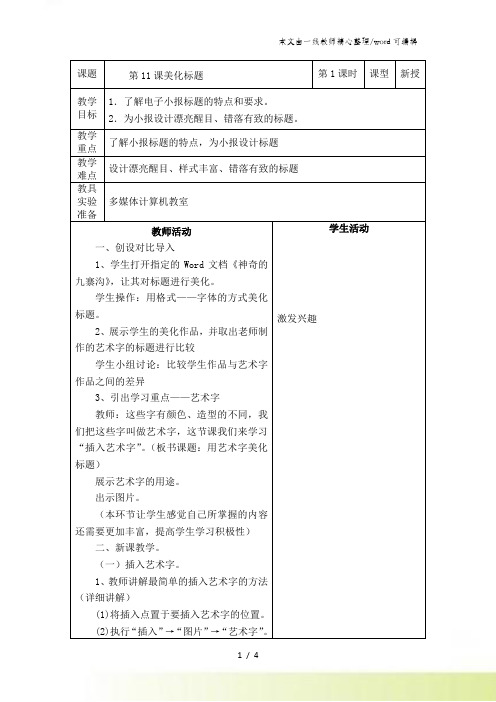
课题第11课美化标题第1课时课型新授教学目标1.了解电子小报标题的特点和要求。
2.为小报设计漂亮醒目、错落有致的标题。
教学重点了解小报标题的特点,为小报设计标题教学难点设计漂亮醒目、样式丰富、错落有致的标题教具实验准备多媒体计算机教室教师活动一、创设对比导入1、学生打开指定的Word文档《神奇的九寨沟》,让其对标题进行美化。
学生操作:用格式——字体的方式美化标题。
2、展示学生的美化作品,并取出老师制作的艺术字的标题进行比较学生小组讨论:比较学生作品与艺术字作品之间的差异3、引出学习重点——艺术字教师:这些字有颜色、造型的不同,我们把这些字叫做艺术字,这节课我们来学习“插入艺术字”。
(板书课题:用艺术字美化标题)展示艺术字的用途。
出示图片。
(本环节让学生感觉自己所掌握的内容还需要更加丰富,提高学生学习积极性)二、新课教学。
(一)插入艺术字。
1、教师讲解最简单的插入艺术字的方法(详细讲解)(1)将插入点置于要插入艺术字的位置。
(2)执行“插入”→“图片”→“艺术字”。
学生活动激发兴趣(3)出现“艺术字库”对话框。
选择一种艺术字样式,单击“确定”按钮,进入“编辑‘艺术字’文字”对话框。
(4)在“文字”框中输入要设置的文字即“神奇的九寨沟”。
(5).在“字体”列表中选择合适的字体,在“字号”列表中选择所需字号。
单击“加粗”或“倾斜”按钮可以进一步修饰字体。
(6)单击“确定”按钮,艺术字即以嵌入式插入文档中。
2、学生分组活动。
(1)分组进行操作,键入艺术字“神奇的九寨沟”。
(2)小组、个人之间互助,完成“神奇的九寨沟”的键入。
老师巡回指导,个别辅导,找出存在学生操作中存在的共同问题。
(二)艺术字的调整。
1、根据学生分组操作中呈现的问题,展示这些存在问题的艺术字。
引导学生思考:怎样调整艺术字的位置、大小、式样?学生尝试调整。
学生仔细听讲按要求操作教学后记:课题第11课美化标题第2课时课型新授教学目标1.了解电子小报标题的特点和要求。

第十课设计刊头教学目标:1、了解小报刊头的设计和特点,掌握Word中插入艺术字和图片的编辑技巧。
2、学会小报刊头的设计和制作。
3、制作一幅漂亮实用的刊头。
教学重难点:重点:了解小报刊头的设计和特点,掌握插入图片、艺术字、组合图形的综合运用方法。
难点:制作一幅新颖漂亮实用的刊头。
教学准备:课件教学过程:一、激趣引入师:(出示课件第一张幻灯片)上课前我们先来欣赏几张电子小报,现在老师用红色框圈起来的这部分,你知道是小报的什么吗?(生:题目或刊头)师:我们把这部分称为小报的刊头。
(出示第二张幻灯片)(出示第三张幻灯片)小报的刊头:除了有醒目的刊名外,还可以给他添加一个与主题相关的背景,另外还可以写上主办者的名字,制作日期及期数等。
师:接下来我们来看一张四年级的晓洁同学设计的一张小报,(出示第四张幻灯片)他的这张小报完成没有呀?(没有)他这张小报还差一个什么呢?(刊头)。
再看看他是一张与什么主题有关的小报呢?(中秋节)你能为他设计一个以中秋节为主题的刊头吗?(能)师:好,下面同学们就来试一试,通过自学为晓洁同学设计一个刊头。
(出示第五张幻灯片:设计刊头)二、教学过程(一)基本任务:制作中秋节小报刊头1、打开桌面上的“4年级10课素材”文件夹里的“中秋节小报”文档。
2、自学59页——63页的内容,通过自学掌握以下知识点:(1)插入背景图片鼠标操作:点“插入”—“图片”—“来自文件”—“桌面”—“4年级10课素材”(2)调整背景图片的大小和位置(3)用艺术字制作刊名。
(4)调整艺术字的环绕方式、大小、位置及颜色(5)添加主编和期数。
3、师巡视,针对自学中出现的问题进行解决。
让生上台展示制作过程,要求边讲边操作。
4、继续完善制作的刊头。
5、完成的作品保存到桌面。
6、了解完成小组的情况。
(完成的小组组长上来贴上小五星)师:刚刚我们为晓洁同学设计了他的小报刊头,同学们都设计的非常出色,接下来我们再为自己的小报设计一个刊头,设计前我们先来欣赏一下别人设计好的小报刊头,希望你比他设计得更棒!(二)拓展任务:为自己的小报设计刊头1、打开桌面上的“4年级10课素材”文件夹里的“设计自己的小报刊头”文档进行设计提示:(1)主题自定(也可以在老师提供的主题中选一个作为自己的主题:春节、绿色校园、美丽的家乡、卡通乐园、童话世界、生活麻辣烫……) (2)主题背景图片可以在网上下载。

山东版信息技术设置精美的报头教案一、教学目标:1.掌握精美报头的设计要素和基本原则。
2.学会使用电脑软件设计报头。
3.提高学生的审美能力和创新思维能力。
4.培养学生的团队合作意识。
二、教学重点和难点:1.理解和应用报头设计的基本要素和原则。
2.学会使用电脑软件进行报头设计。
3.培养学生的创意思维和团队合作能力。
三、教学准备:1.电脑和投影仪。
2.报头设计的案例和素材。
3.电脑软件设计的教学材料。
四、教学过程:1.导入:通过展示一些精美报头的案例,引发学生对报头设计的兴趣和思考,并简单介绍报头设计的重要性和作用。
2.讲解报头设计的基本要素和原则:包括颜色搭配、字体选择、图片使用、版面布局等内容,同时结合实际案例进行分析和讲解,引导学生理解和运用这些要素和原则。
3.示范设计报头:老师以一个课堂教案的报头为例,使用电脑软件进行设计,展示整个设计过程,同时解释设计思路和技巧,并与学生进行互动交流。
4.学生练习设计报头:将学生分成小组,每个小组选择一个课堂教案进行报头设计,要求学生按照之前讲解的要素和原则进行设计,并运用电脑软件进行实操。
5.团队互评和展示:每个小组完成设计后,进行团队内互评,评选出最佳报头,并进行展示,让学生之间进行交流和分享设计经验。
6.总结和反思:让学生总结报头设计的经验和教训,回顾整个设计过程和团队合作的情况,引导学生思考如何改进和提高以及对自身能力的认识。
五、作业布置:要求学生以个人为单位,设计一个自己喜欢的报头,并使用电脑软件进行实操,完成后提交给老师。
六、教学评价:1.教师观察学生的学习情况和参与程度。
2.评价学生在小组合作中的表现和个人作业的质量。
3.学生对于报头设计要素和原则的理解和运用能力。
4.学生的创意思维和团队合作能力。
七、板书设计:报头设计的基本要素和原则八、扩展延伸:1.学生可以进一步探究不同类型报头的设计原则和技巧。
2. 学生可以尝试使用不同的电脑软件进行报头设计,如Photoshop、Illustrator等。

设计电子小报——制作报头》教学设计龙山县第二中学向珊【教材分析】一、在教材中的地位和作用:本节内容是上海科技教育出版社的《信息技术(七年级下册)》第一单元第一课第一节的内容和清华大学出版社联合出版的《初中信息技术(上机实践手册)》七年级下册第一单元第一课第一节的内容。
上个学期,学生们已经学习了计算机的基础知识以及计算机的一些基本常识,这为过渡到本章节内容的学习起到了铺垫作用。
本节内容是在word 中利用插入文本框、艺术字以及图片来制作电子报刊的报头的基本操作,是以对word 基本操作熟悉为前提,同时作为学习下节制作电子报刊版面的基础。
学生只有确定小报内容与设计小报版面才能更好的制作出好看的电子报刊。
通过教师操作,习题练习,亲自动手,促进学生对知识的理解与掌握,调动学生学习积极性,收到了良好的教学效果。
二、教学目标知识与技能:1、确定小报内容与设计小报版面。
2.了解Word 的基本功能和启动与关闭。
3.利用Word的插入文本框、图片、艺术字功能制作报头过程与方法:通过学生自主学习和合作探究,培养学生运用信息技术解决实际问题的能力。
情感态度与价值观:通过师生的相互交流和团队的协作学习,培养学生养成严谨的学习态度和团结协作的精神,体验探究问题和学习的乐趣。
三、教学的重点和难点:1.设计小报版面。
2。
报头的制作。
四、教学准备:电脑、课件、Word五、教学方法:讲授法提问法讨论法六、教学安排:1 课时七、教学过程:(一)引言日常生活中,经常会遇到需要对文字进行处理的问题。
例如,通知、决定、报刊等,使用Word 更加简单和快捷。
Word 是一个在Windows 平台上运行的功能强大的文字处理系统,是Office 系列办公软件中的一个组件,使用它可方便地进行各种体裁的文稿的编排打印、表格制作、书籍编辑、小报制作等。
不仅如此,它还具有传真、电子邮件、简单HTML 和WEB 主页制作等多种功能。
Word是一款非常简单、实用的数据表处理软件。
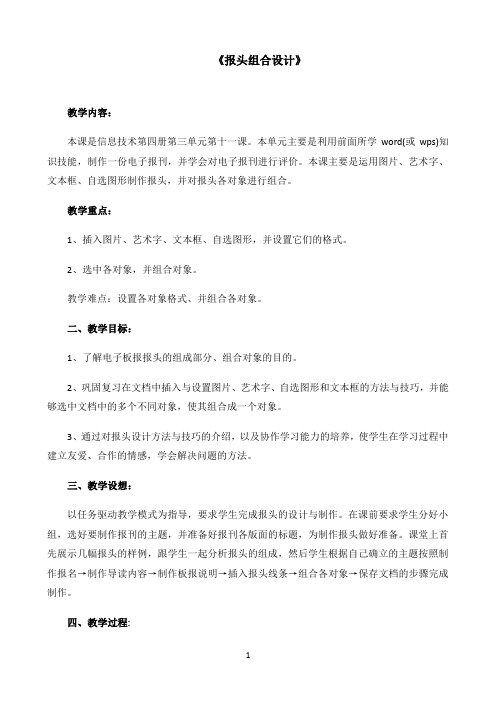
《报头组合设计》教学内容:本课是信息技术第四册第三单元第十一课。
本单元主要是利用前面所学word(或wps)知识技能,制作一份电子报刊,并学会对电子报刊进行评价。
本课主要是运用图片、艺术字、文本框、自选图形制作报头,并对报头各对象进行组合。
教学重点:1、插入图片、艺术字、文本框、自选图形,并设置它们的格式。
2、选中各对象,并组合对象。
教学难点:设置各对象格式、并组合各对象。
二、教学目标:1、了解电子板报报头的组成部分、组合对象的目的。
2、巩固复习在文档中插入与设置图片、艺术字、自选图形和文本框的方法与技巧,并能够选中文档中的多个不同对象,使其组合成一个对象。
3、通过对报头设计方法与技巧的介绍,以及协作学习能力的培养,使学生在学习过程中建立友爱、合作的情感,学会解决问题的方法。
三、教学设想:以任务驱动教学模式为指导,要求学生完成报头的设计与制作。
在课前要求学生分好小组,选好要制作报刊的主题,并准备好报刊各版面的标题,为制作报头做好准备。
课堂上首先展示几幅报头的样例,跟学生一起分析报头的组成,然后学生根据自己确立的主题按照制作报名→制作导读内容→制作板报说明→插入报头线条→组合各对象→保存文档的步骤完成制作。
四、教学过程:(一)实物和电子报头展示,激发学习兴趣。
1、教师展示用彩色打印的自制报头,激发学习的欲望。
2、打开电子文档进行对照,让学生有切身的感受,一起分析报头的组成。
3、小结;报头主要有报名、导读栏、板报说明等几部分组成。
(课件演示其组成)(二)分析各部分制作所需的工具,让学生有目的去操作。
1、教师演示报头各部分制作工具,根据回答一起复习以前所学的知识。
2、小结:问学生你准备制作报头,强化工具选用的针对性。
(三)小组合作制作报名。
(1)各小组汇报自己确定的主题,小组合作制作,遇到难处记录下来。
(2)教师巡视学生制作情况,根据学生出现的难点,进行集中演示讲解。
(3)教师讲解艺术字格式设置,强调这是把报头做美观的重要一环。
桂科版七年级下册信息技术 1.2报头的制作教案一、教学内容分析本节课的主要教学内容来自于桂科版七年级下册信息技术第一章第二节《报头的制作》。
本节课要求学生掌握使用Word软件制作报头的基本方法,包括插入文本框、插入艺术字、设置文字格式、插入图片等操作。
教学内容与学生已有知识的联系:1. 在本节课之前,学生已经学习了Word软件的基本操作,包括新建文档、保存文档、插入文本等。
这些基础知识为本节课的制作报头打下了基础。
2. 在本节课中,学生需要运用到文本框、艺术字、图片等元素,这些元素在之前的课程中都有所涉及,学生对这些元素有一定的了解,为本节课的制作报头提供了基础。
3. 本节课的制作报头,要求学生运用到字体、字号、颜色等文字格式设置,这些设置在之前的课程中都有所涉及,学生对这些设置有一定的了解,为本节课的制作报头提供了基础。
二、核心素养目标本节课的核心素养目标主要是培养学生的信息意识、数字化学习和创新实践能力。
总体来说,本节课的核心素养目标是通过报头制作的学习,培养学生的信息意识、数字化学习能力和创新实践能力,提高学生的审美能力和对信息技术的应用能力。
三、重点难点及解决办法1. 重点:(1)插入文本框、艺术字、图片等元素;(2)设置文字格式、插入图片等操作。
2. 难点:(1)文本框、艺术字的插入与调整;(2)图片的插入与格式设置;(3)整体布局的美观与协调。
解决办法:1. 重点:(1)通过示范操作,让学生直观地了解文本框、艺术字、图片的插入方法;(2)通过实际操作,让学生掌握文字格式、图片格式等设置技巧。
2. 难点:(1)通过实物展示,让学生了解文本框、艺术字的调整方法;(2)通过实际操作,让学生掌握图片的插入与格式设置技巧;(3)通过小组合作,让学生在实践中学会整体布局的美观与协调。
突破策略:1. 利用多媒体教学,展示文本框、艺术字、图片的插入与调整方法,让学生直观地了解操作过程;2. 设计实际操作任务,让学生在实践中掌握文字格式、图片格式等设置技巧;3. 组织小组合作,让学生在实践中学会整体布局的美观与协调。
五年级信息技术(报头字设计)无生上课说课稿各位评委,各位老师,大家好!今天我无生上课的内容是“根底教育教学研究室〞主编的小学信息技术五年级下册第二课(报头字设计)。
一、导入同学们,你们打算好了吗?上课,同学们好!同学们,你都读过哪些报刊?这些报刊都有报名,报名的文字还都比拟大,而且采纳了各种效果凸显出报名,电子报刊也需要报头作为报名,今天我们就一起来学习报头字设计,板书课题:报头字设计二、新授同学们,请翻开word,输入报头文字“校园文摘报〞,输入之前请先选择适宜的输入法。
同学们输入之后,就会发觉这几个字显得太小了,不能引起别人的注意,下面我就给大家演示一遍如何改变文字的X,板书“改变字的大小。
Word中表示文字的大小有两种方法,一是以“号〞为单位,X从初号到八号,字的大小依次变小;二是以“级〞为单位,X从5级到72级,字的大小依次变大。
要改变“校园文摘报〞的大小,首先我们要用鼠标选住这几个报头字,然后单击格式栏中X框右边的下拉按钮,选择“初号〞,报头字就变车初号字了,下边由大家自己动手操作把“校园文摘报〞这几个字变成初号字。
字虽然变大了,但看起来还是不能凸显出我们不一样的风格,下面我们就一块来学习设置字体,板书:设置字体。
汉子的字体有宋体、楷体、仿宋体、隶书等多种字体,不同的字体表达不同的风格。
字体的设置同改变字的大小根本相同,首先选住报头字“校园文摘报〞,找到字体列表框,然后选择字体,下面请同学们自己动手操作,将“校园文摘报〞设置成自己喜欢的字体。
字体设置之后,如果你觉得还不够醒目,可以设置字体的颜色,板书:设置字体颜色。
操作方法同设置X和改变字体根本相同,同学们自己可以尝试操作,找到颜色列表框,将报头字“校园文摘报〞改变成自己喜欢的颜色。
同学们,通过今天的学习,你都学会了什么呢?好了,今天的作业是课本第8页的1、2小题。
多谢大家!报头字设计1、改变X2、选择字体3、设置字体颜色。